O'quvchining tanlovi
Ommabop maqolalar
Ko'p asosli tashvishlarga sabab bo'ladi. Bu, albatta, juda xavfli operatsiya. Agar bu bajarilmasa, taxtalarning deyarli yarmi axlatni kutmoqda.
Biroq, barcha noto'g'ri holatlarda, muammoni hal qilishning mumkin bo'lgan echimini topish bo'yicha hujjatlarni ko'rib chiqishingiz kerak. Ba'zi hollarda, agar omadingiz bo'lsa, avvalgi holatiga qaytasiz.
Masalan, ASUS-dan ba'zi anakartlar muvaffaqiyatsizlikka uchraganidan keyin qayta tiklanish imkonini beradi. Siz avvalgi versiyaga qaytishingiz mumkin. Tabiiyki, qonuniy savol tug'iladi: yangilanishni amalga oshirish kerakmi? Javob - kerak. Har bir yangi versiya koddagi xatoliklarni tuzatadi, funktsiyalarni kengaytiradi, paydo bo'ladigan yangi qurilmalar uchun qo'shimchalar kiritadi ... BIOS tez-tez yangilanib turilmasligi haqida afsonalar mavjud.
Aslida, zamonaviy BIOS 100 marta yangilanishi mumkin. Lekin tashvishlanmang - siz uning resursini sarflay olmaysiz. Axir yangilanishlar tez-tez chop etilmaydi - har oyda bir marta. Yangilanishni boshlashdan oldin bir necha muhim eslatma:
Kompyuter juda ishonchli va barqaror ishlashi kerak. Kamida bir necha daqiqa davomida uzluksiz elektr ta'minoti bilan ta'minlash juda istardim.
Ba'zi BIOS yangilash dasturlari joriy versiyani saqlab qolish imkonini beradi. Ushbu imkoniyatni e'tiborsiz qoldirmang.
Yangilanishni yuklab olish to'xtatilmasin.
Yangilanishlarni faqat brauzer orqali yuklab olish. Buning uchun yuklab olish menejerlaridan foydalanmang - ularning juda ko'p ishlanadigan yuklab olishlari xavfli bo'lishi mumkin.
BIOS-ni yangilash uchun uning ichiga o'rnatilgan yordam dasturidan foydalaning.
Yangilanishlarni yozish uchun ishonchli USB flesh-diskdan foydalaning. Umuman olganda, BIOSni yangilash jarayoni barcha anakartlar uchun bir xil. Faqat kommunal va menyu elementlari nomlari farq qiladi. Yaroqlilik uchun ASUS P7P55D PRO taxtasi misolida yangilanish jarayonini ko'rib chiqing.
1-qadam. BIOS versiyasini tanlang. To'g'ri yangilash uchun kompyuteringizda joriy BIOS versiyasini bilishingiz kerak. Kompyuterni qayta boshlash vaqtida BIOS menyusiga o'tish uchun tugmalardan birini bosing: Del, F2 yoki F8. Keyinchalik tizim ma'lumotlarini topishingiz va uni kiritishingiz kerak. U erda kerakli versiya raqami va uning tarixini ko'rasiz. Ular keyinchalik kerak bo'ladi.
2-qadam. Yangilanishni yuklab oling. Ishlab chiqaruvchining veb-saytiga o'ting anakart yangilanishlar bo'limida: http://support.asus.com.tw/download/download.aspx?SLanguage-ru-ru Ekran tasviriga muvofiq, "Anakartlar" ni tanlang, anakart seriyasini va modelini kiriting va "Search ". Ochilgan oynada (ekran tasvirini ko'ring), yana bir bor anakart ma'lumotlarining to'g'riligini tekshirib ko'ring, Windows versiyasini tanlang va "Umumiy izlash" tugmasini bosing.
BIOS liniyasida keyingi oynada (ekran tasvirini ko'ring), bu kengashning 15 yangilanishi borligini ko'rishingiz mumkin. Bellenimning har bir versiyasi haqida qo'shimcha ma'lumot olish uchun "+" tugmasini bosing. Endi, BIOS versiyasining raqamini va tarixini bilish uchun siz qanchalik ko'p yangilanishlarni amalga oshirishingiz kerakligini bilasiz. Ko'rib turganingizdek, ulardan ko'pi yo'q. Yangilanishlar erta va kech versiyalarda izchil ravishda amalga oshirilishi kerak. Har qanday manbadan "Yuklab olish" qatoriga bosgan versiyani tanlab, captcha kiriting va "Yuborish" tugmasini bosing. Bundan tashqari, odatdagidek tanlangan yangilash versiyasini qaerdan yuklab olishingiz kerak.
3-qadam. Flash haydovchi tayyorlash. Bu juda yangi bo'lganligi ma'qul. Lekin, bu holatda ham, xizmat ko'rsatishga ishonch hosil qilish uchun majburiy test talab qilinadi. Buning uchun USB flesh drayverini kompyuterga ulang, "Xususiyatlar", "Xizmat" menyusini tanlang, ekran tasvirida ikkala parametrni belgilang va uni tekshirishni boshqaring. Flash haydovchiga yangilash fayliga qo'shimcha ravishda tizim (maxfiy) fayllar, shu jumladan, ko'proq bo'lishi kerak. Shuning uchun, formatlash kerak. "Xususiyatlar" menyusida "Format" ni tanlang. "Fayl tizimi" pastki menyusini tanlang.
4-qadam. Yangilash faylini USB flesh haydovchiga ko'chirib olishni unutmang. 5-qadam. Aslida BIOS-ni yangilash. Ushbu vazifani engillashtirish uchun, Windows ostida huquqni yangilash uchun dasturlar yaratilgan. Bu qulay, ammo ulardan foydalanish juda talabga javob. Yangilanish vaqtida dastur to'xtatilishi mumkin, Windows qayta boshlanadi, u kutilmagan bir narsa qilishi mumkin, hatto o'lim yoki boshqa biror narsa bo'lishi mumkin. Bunday hollarda, anakart buziladi.
BIOS-ni to'g'ridan-to'g'ri USB floppi-dagi yangilanish yordami bilan yangilashingiz kerak. Kompyuterni qayta yoqing. Juda muhim: BIOS'un mavjudligini aniqlash uchun, yangilash bilan flesh haydovchi kompyuterga ulangan bo'lishi kerak. Qayta ishga tushirish vaqtida siz BIOS menyusiga kalitlarni ishlatishingiz kerak: Del, F2 yoki F8. Keyin Tools menyusiga o'ting.
Unda siz ASUS EZ Flash 2 o'rnatilgan dasturini ko'rishingiz mumkin. Bu BIOSni yangilash uchun mo'ljallangan. Sizda shunga o'xshash yordamga ega bo'lishingiz mumkin, ammo uning maqsadi bir xil bo'ladi. Ushbu xizmatni ishga tushirgandan so'ng, davom etadigan ish bo'yicha savolga ha javob bering. Keyin BIOS yangilash faylini o'rnini belgilang va jarayoni boshlang. Bu qisqa vaqt davom etadi - taxminan bir daqiqa.
Yangilanishni yakunlaganingizdan so'ng, kompyuter o'zini qayta ishga tushiradi. Barcha yangilanishlarni o'rnatganingizdan so'ng siz eng so'nggi BIOS versiyasiga ega bo'lasiz. Shunday qilib, maqolada keltirilgan tavsiyalarga muvofiq, siz anakartingizning BIOS-ni maksimal xavfsizlik bilan yangilashingiz mumkin.
Bu borada hamma narsa hozir va siz bilan qadrdon do'stlar bilan yangi qiziqarli uchrashuvlar bo'lgunga qadar ...
Kompyuterlar hamma joyda - uydan foydalanishdan murakkab texnologik ob'ektlarga qadar qo'llaniladi. Ko'p holatlarda ularning ishdagi kamchiliklari paydo bo'ladi, bu esa samaradorlikni pasaytiradi. Shu maqsadda, anakart BIOS firmware.
Ko'pchilik ertami-kechmi BIOS-ni qanday qilib o'chirib qo'yish kerakligi bilan qiziqib qoladi. Bu bir necha omillarga bog'liq:
BIOS-ni yangilashga shoshilish har doim ham talab etilmaydi, chunki mashinaning to'g'ri ishlashi tufayli faqat yangi versiya chiqishi yoki do'st tomonidan tavsiya etilganligi sababli anakart sozlamalarini o'zgartirishga hojat yo'q. Agar so'nggi dasturiy ta'minot ish faoliyatini yaxshilaydigan foydalanuvchi uchun yangi xususiyatlarga ega bo'lsa, unda siz eskirib qolgan dasturni ishonchli tarzda ishga tushirishni boshlashingiz mumkin. BIOS-ning yangilanishini sizga qanday tushunish kerakligini bilishingiz kerak.
Yangilash amaliyoti xavfli, shuning uchun kompyuterda BIOSni qayta tiklashdan oldin barcha mavjud variantlarni diqqat bilan ko'rib chiqing, mavjud dasturning zaxira nusxasini yarating. Uni USB flesh-diskida yoki boshqa olinadigan muhitda saqlash tavsiya etiladi. Bu yangi versiyaning muvaffaqiyatsiz o'rnatilganda kompyuterni himoya qiladi.
BIOS-ni o'zgartirishdan oldin uning joriy versiyasini bilishingiz kerak. Keyinchalik, ushbu anakart ishlab chiqarilgan kompaniyaning rasmiy saytida joylashgan yangilanishni yuklab oling. Dasturning yangi versiyasi uchinchi tomon saytlariga ko'chirilishi mumkin, u erda ular jamoat mulki hisoblanadi. Shuni esda tutish kerakki, har doim virusni kiritish xavfi mavjud bo'lib, bu shikast etkazadi dasturiy ta'minot.
Kompyuterni qayta tiklash uchun universal dasturlar mavjud, biroq u anakart ishlab chiqaruvchisi tomonidan taklif qilinganlardan foydalanish tavsiya etiladi. DOS-dan BIOS-ni yangilash oson emas. Ushbu usul kompyuter biznesining barcha murakkabliklarida yaxshi bilimga ega bo'lgan odamlar uchun juda mos keladi. Hech qanday aniqlik algoritmi mavjud emas, chunki u noutbuklar va anakartlarni ishlab chiqaruvchilarga bog'liq. O'rnatishning asosiy bosqichlari quyidagicha bo'ladi:
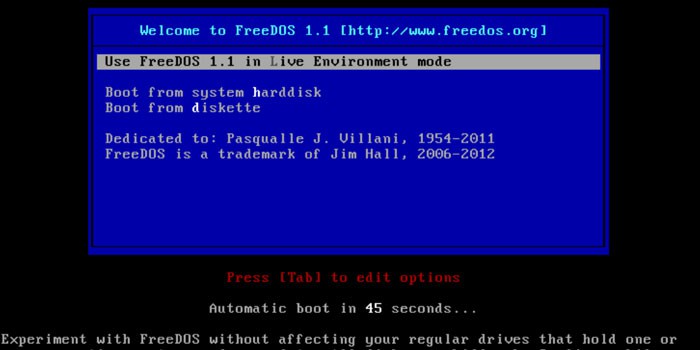
Har qanday foydalanuvchi bajaradigan eng mashhur va ishonchli usul Windows orqali BIOSni yangilashdir. Avval siz dasturiy ta'minot uchun yordam dasturini yuklab olishingiz va uni kompyuteringizga o'rnatishingiz kerak. Ishga tushgandan so'ng, yangilanishning to'g'ri versiyasini topish uchun onlayn qidiruv funksiyasini tanlang. Shundan so'ng siz uni yuklab olishingiz va uni mashinada ishlashingiz kerak. Miltillanayotganda barcha dasturiy ko'rsatmalarga amal qilish kerak. Ish tugallangach, kompyuter qayta ishga tushirilishi kerak. Ushbu usul xavfsiz hisoblanadi, chunki dastur dasturiy ta'minot versiyasini o'zi tanlaydi, chunki bu xato ehtimoli yo'qoladi.
Ushbu usul qiyin. Kompyuterning qulab tushishi va operatsion tizimga kirmasligi holatlarda, u mashina ochilmasa ishlatiladi. BIOS orqali BIOS-ni yangilashdan oldin USB-flesh-disk yoki boshqa muhitda kerakli dasturiy ta'minot versiyasini yuklab olish kerak. Keyin dasturning o'zi, "Yangilanishlar" ga o'tadigan joyni kiriting. Shundan so'ng yordam dasturini yuklab olishingiz, yangi dastur bilan faylni tanlang va yangilanishni ishga tushirishingiz kerak.
Kompaniya doimo anakartlar uchun BIOS-ni yangilashni davom ettirmoqda, shuning uchun kompyuter yoki noutbukni bartaraf qilish muammo bo'lmaydi. Quyidagi bosqichlarni tartibda bajarishingiz kerak:

Siz BIOSni turli yo'llar bilan yangilashingiz mumkin:
Kompaniya tomonidan taqdim etilgan Asus Live Update xizmatidan foydalanib yangilang. Ishlab chiqaruvchining rasmiy veb-saytidan yoki firmware faylidan yuklab olish mumkin. Ilovani ishga tushiring va yuklab olingan faylni tanlang. Yangilash jarayoni avtomatik ravishda boshlanadi va o'rnatishdan so'ng, kompyuterni qayta boshlash kerak. Yangilanishni o'rnatishda boshqa ilovalarni ishlatmang.
BIOS Asus-ni yangilash dasturi BIOS-dan yangilash imkonini beradi. Unzipped fayl BIOS papkasida S drayveri ustida joylashgan. Undan keyin BIOS-ga o'ting va Asus Easy Flash Utility-ni tanlang. Bu erda ochilgan firmware fayli joylashgan jildni tanlashingiz kerak. Shundan so'ng yangilanish jarayoni boshlanadi. Qurib bo'lingandan so'ng, uni qayta ishga tushirishingiz kerak.
Odatda, anakart zarur bo'lganda oniy keladi yonib-o'chib turadi
. Qurilma tomonidan qo'llab-quvvatlanadigan yangi versiyalar chiqqandan keyin ehtiyoj paydo bo'ladi. Yangilash qanchalik dolzarb bo'lsa, shuncha yaxshi. Firmware kompyuter operatsiyalari bilan bog'liq ko'pgina muammolarni hal qilishi mumkin. Ko'pincha eskirgan versiyadan kelib chiqishi mumkin ko'k ekran bu qo'shimcha xatolikni ko'rsatadi.
Buni amalga oshirishning bir necha usullari mavjud, ammo oddiy xotira kartasi orqali yangilash oson. Avval siz anakartning aniq modelini topishingiz kerak. Ushbu ma'lumotni foydalanuvchi qo'llanmasida yoki tizim tomonidagi qopqoqni olib tashlash orqali ko'rishingiz mumkin.
Keyinchalik sizning kompaniyangizning ishlab chiqaruvchisi rasmiy saytiga borib, oxirgi versiyani yuklab olishingiz kerak. ya'ni. Rasmiy saytdan so'ng, faylni oldindan formatlashtirilgan xotira kartasidan chiqarish kerak.
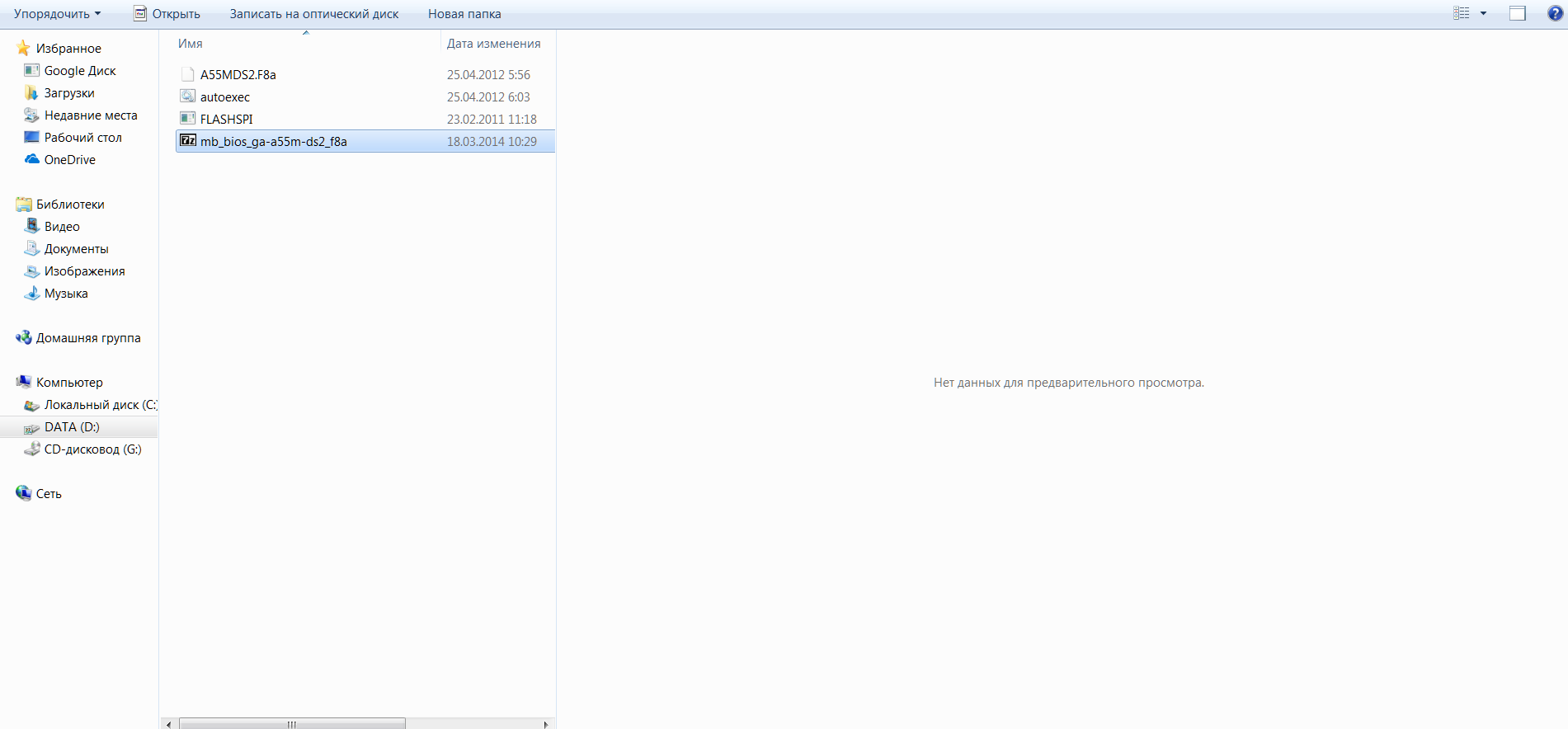 Keyin kompyuterni qayta boshlash va Delete ni bosing. Bu sizni to'g'ridan-to'g'ri o'zingizga olib keladi.
qayta tiklanishi kerak. Boshlashdan oldin sozlamalarni tiklashingiz kerak. Buni amalga oshirish uchun nuqta-ga o'ting "Optimallashtirilgan standart sozlamalarni yuklash" va Y ni bosing. Keyin parametrlarni F10 tugmasini bosib saqlang.
Keyin kompyuterni qayta boshlash va Delete ni bosing. Bu sizni to'g'ridan-to'g'ri o'zingizga olib keladi.
qayta tiklanishi kerak. Boshlashdan oldin sozlamalarni tiklashingiz kerak. Buni amalga oshirish uchun nuqta-ga o'ting "Optimallashtirilgan standart sozlamalarni yuklash" va Y ni bosing. Keyin parametrlarni F10 tugmasini bosib saqlang.
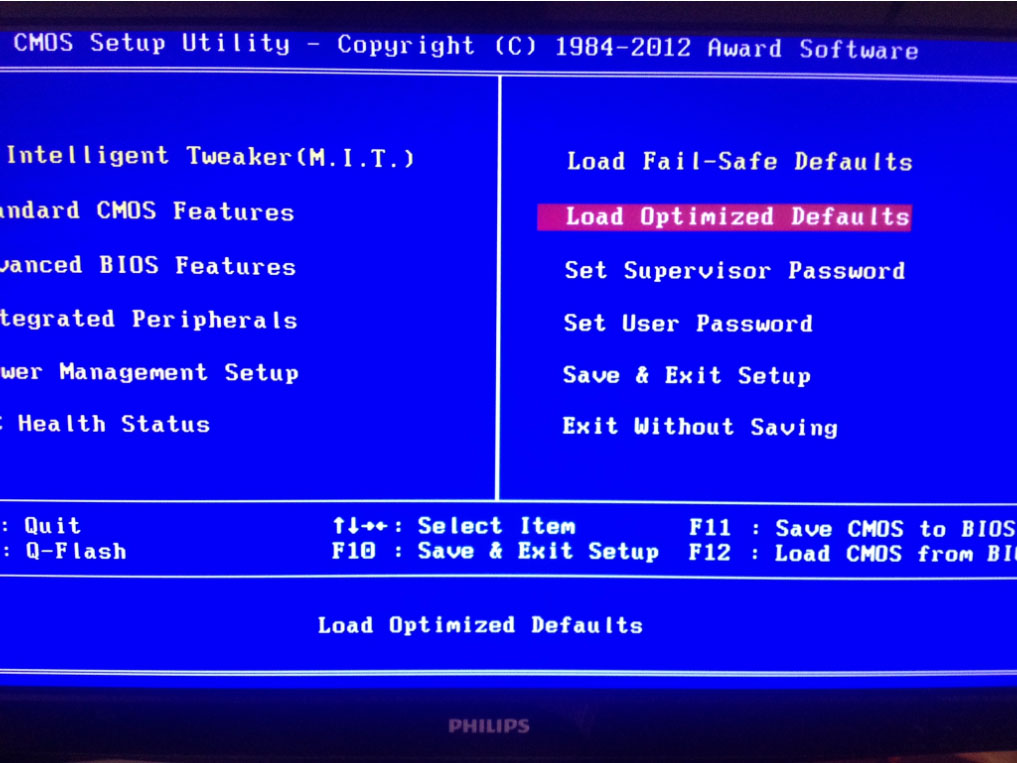
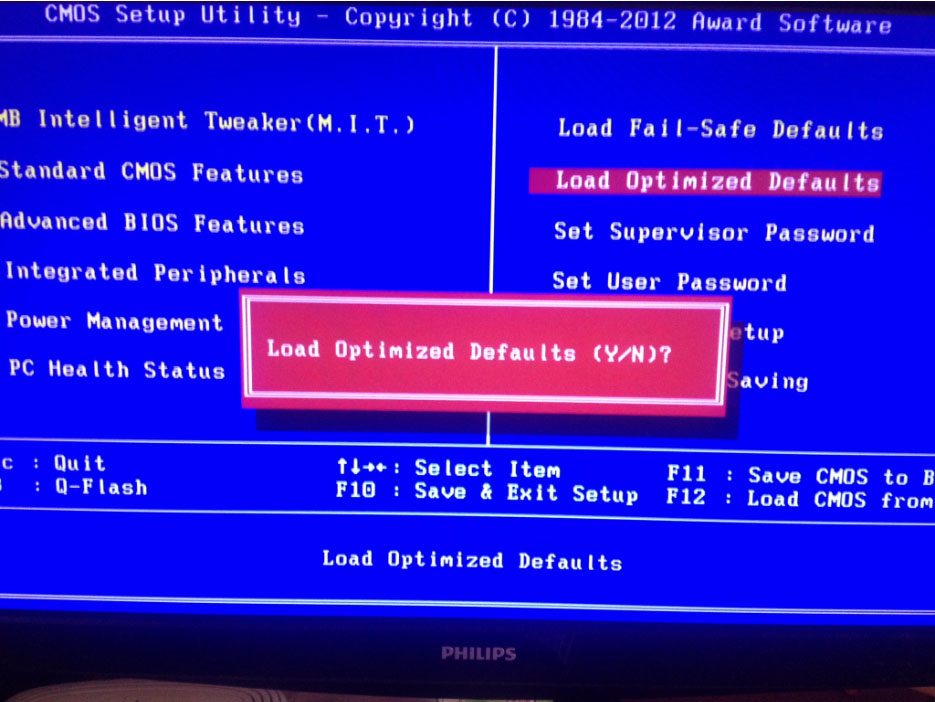
Qayta boshlashdan so'ng qayta kirishingiz kerak. Bios va F8 tugmasini bosing. Fleshli diskda joylashgan flesh-faylga menyu orqali oyna ochishingiz kerak. Qo`shimcha ko`rsatmalardan keyin siz barcha qoidalar bilan rozilik berasiz va yangilanish jarayonini o`zingiz boshqaring.
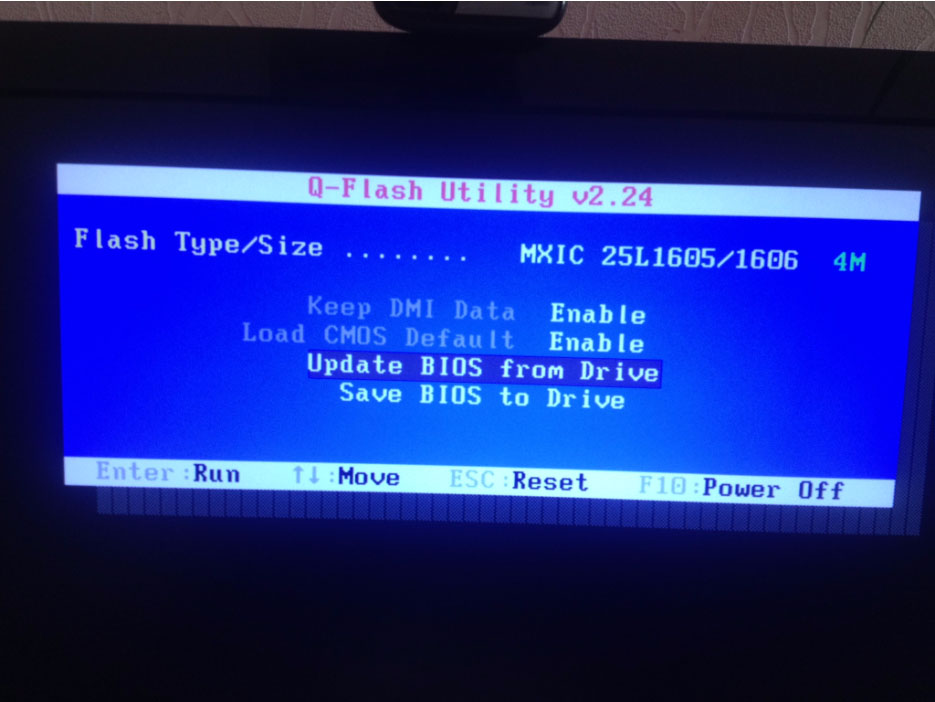
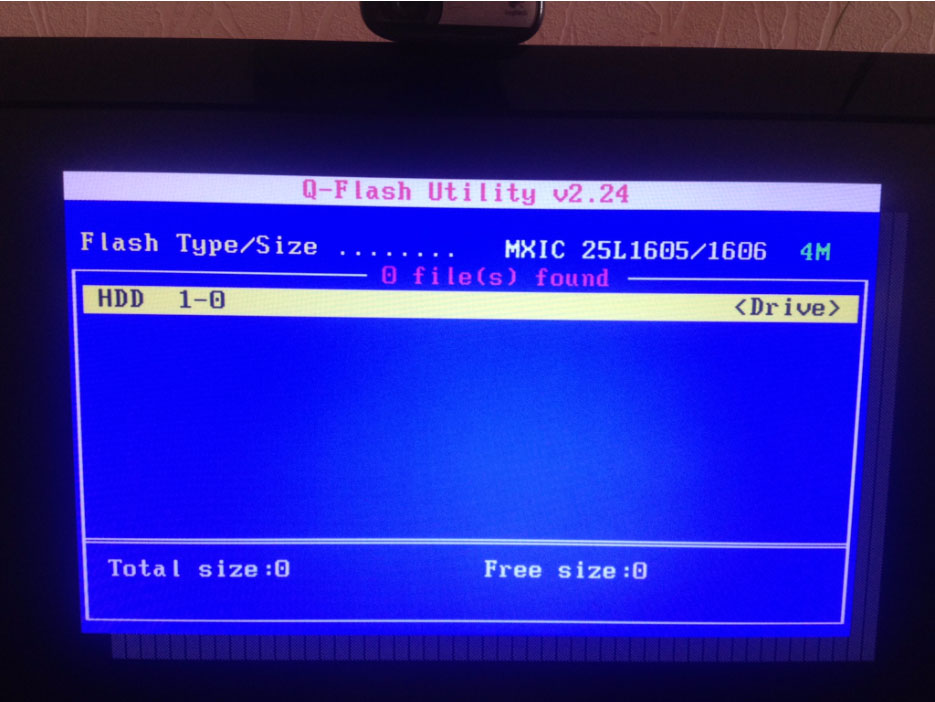
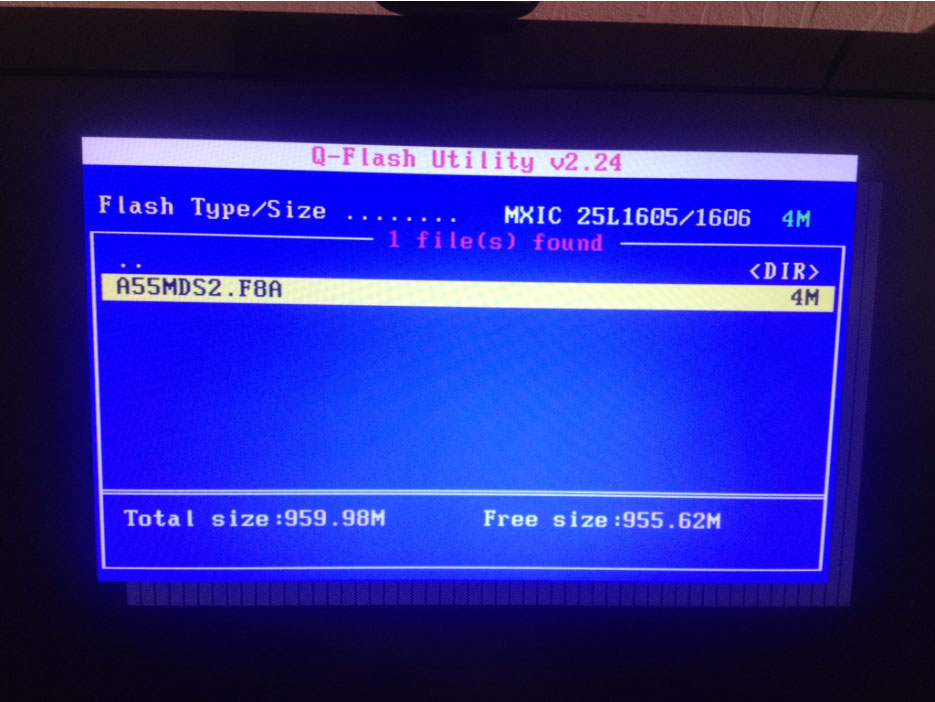
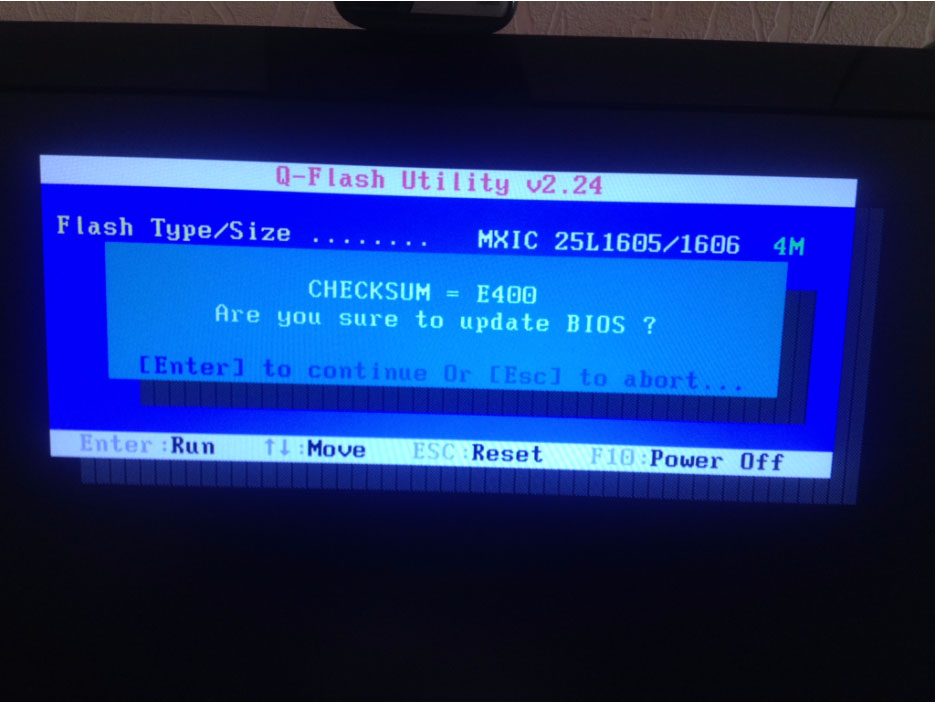 Miltillashning boshida hech qanday elektr energiyasi yo'qligi, kompyuterning bunday noto'g'ri ishdan so'ng noto'g'ri ishlashi juda muhimdir. Yangilash juda tez. Qabul qilmaydi va 5 daqiqa Bajarilgan barcha harakatlardan keyin barcha o'zgarishlarni qayta saqlashingiz va kompyuterni qayta yoqishingiz kerak. Agar u an'anaviy tarzda boshlangan bo'lsa, unda hamma narsa to'g'ri amalga oshiriladi. Bu erda oddiy tarzda Siz anakart BIOS-ni yangilashingiz va uning barqaror va ishonchli ishlashini ta'minlashingiz mumkin. Ba'zi hollarda BIOS xotira kartasi ko'rilmasligi mumkin, shuning uchun zahiralash variantini tanlash yaxshi bo'ladi. Flash drayverni formatlashda parametrni o'rnating Yog '
yoki FAT 32
, chunki dastur boshqa formatlarni ko'rmaydi.
Miltillashning boshida hech qanday elektr energiyasi yo'qligi, kompyuterning bunday noto'g'ri ishdan so'ng noto'g'ri ishlashi juda muhimdir. Yangilash juda tez. Qabul qilmaydi va 5 daqiqa Bajarilgan barcha harakatlardan keyin barcha o'zgarishlarni qayta saqlashingiz va kompyuterni qayta yoqishingiz kerak. Agar u an'anaviy tarzda boshlangan bo'lsa, unda hamma narsa to'g'ri amalga oshiriladi. Bu erda oddiy tarzda Siz anakart BIOS-ni yangilashingiz va uning barqaror va ishonchli ishlashini ta'minlashingiz mumkin. Ba'zi hollarda BIOS xotira kartasi ko'rilmasligi mumkin, shuning uchun zahiralash variantini tanlash yaxshi bo'ladi. Flash drayverni formatlashda parametrni o'rnating Yog '
yoki FAT 32
, chunki dastur boshqa formatlarni ko'rmaydi.
| Tegishli maqolalar: | |
|
Internetdagi daromad - haqiqiy ish usullari
Hurmatli saytimiz mehmonlari, bugun biz taklif qilamiz ... Belgilarning dekodlanishi va axborot belgilari
Federal bojxona xizmati davlat ta'lim ... Sutli choy: yaxshiroq yoki barchasi bir xil zarar?
Ushbu "mexnat" dan foydalanish, shuningdek, zarar etkazishi mumkinmi ... | |